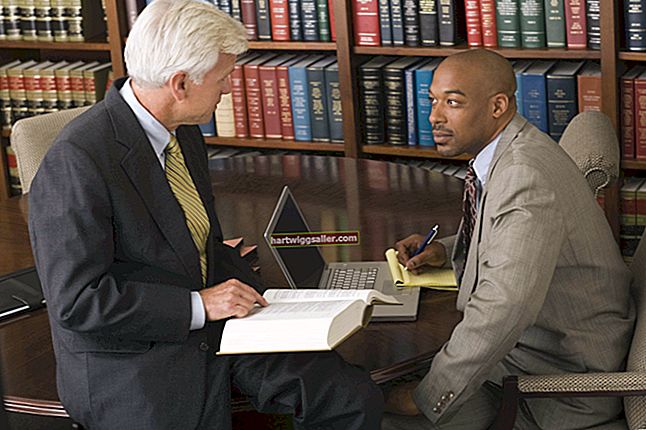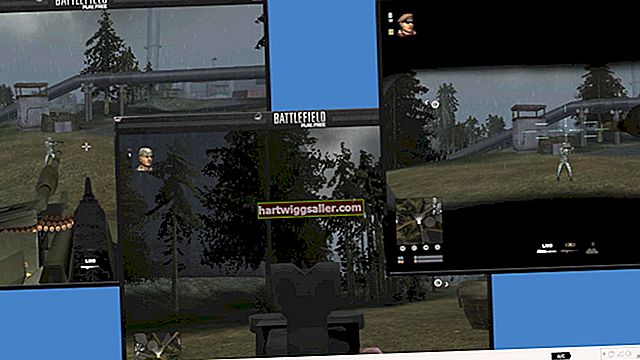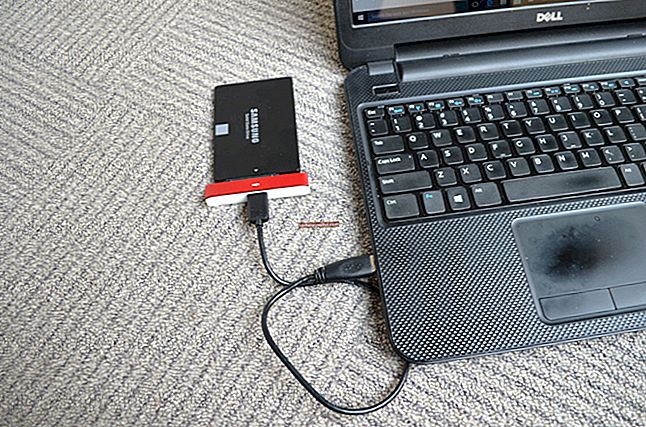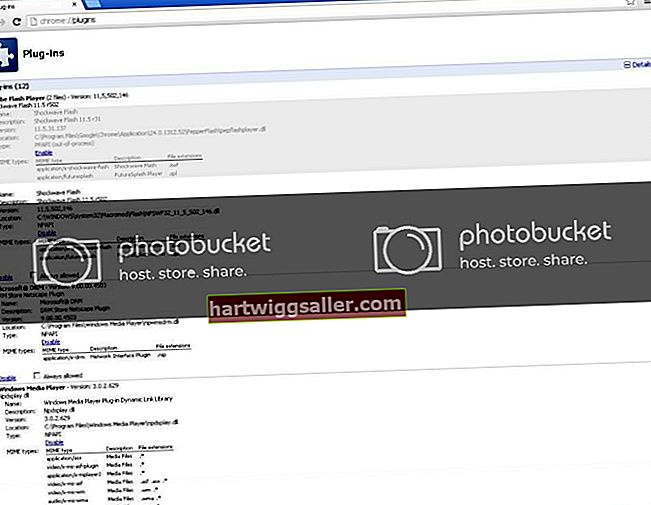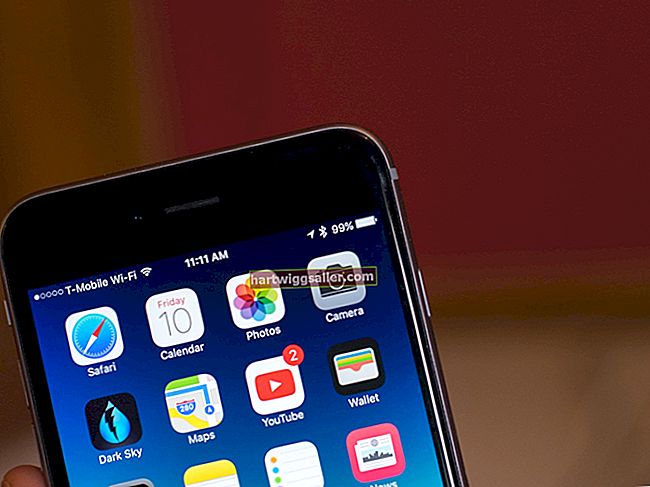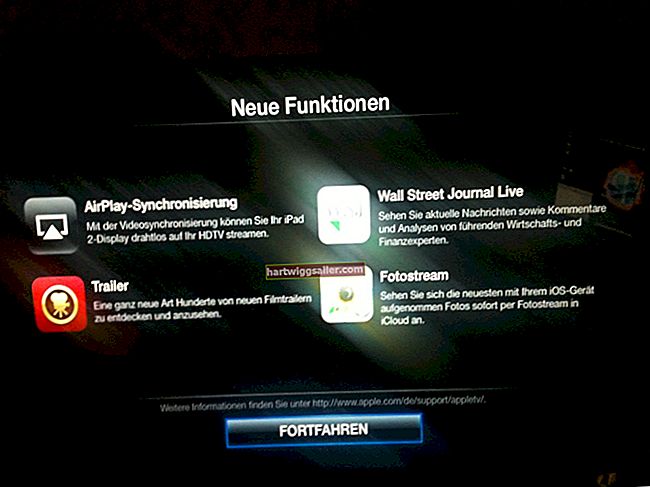Cerca de 31,8% dos 2,23 bilhões de usuários ativos do Facebook acessam o site de rede social de seus laptops ou desktops, de acordo com dados do Statista de janeiro de 2018. Enquanto a grande maioria dos usuários acessa o site de seus smartphones, cerca de 709,1 milhões de usuários de computador não são nada para zombar no.
Se você está entre os milhões que gostam de navegar por aquele fluxo interminável de fotos de bebês e vídeos de cães em uma tela maior e bater as atualizações de status em um teclado físico, você pode, em algum momento, querer criar uma conta secundária do Facebook no mesmo computador. A configuração de outra conta envolve o mesmo processo de criação da primeira. No entanto, tenha em mente que os Padrões da Comunidade do Facebook não permitem que usuários individuais mantenham mais de uma conta pessoal. Em vez disso, o Facebook recomenda a criação de uma página separada do seu perfil pessoal se desejar representar sua empresa ou se sua posição como uma figura pública. Mas se você tem várias pessoas compartilhando o mesmo computador, você está seguro para ter duas contas no Facebook. Cada usuário só precisa ter seu próprio endereço de e-mail exclusivo ou número de celular.
ETAPA 1: começar
Se você estiver compartilhando um computador com outro usuário do Facebook, certifique-se de sair da conta da outra pessoa selecionando a seta no painel de controle superior do Facebook e clicando em Logout no menu suspenso. Assim que você estiver desconectado, vá para a página "Criar uma conta" em www.facebook.com/r.php para começar a configurar sua conta secundária.
PASSO 2: entrar no básico
Na página "Criar uma conta", você precisará inserir algumas informações básicas de identificação e contato. Nos respectivos campos em branco, digite seu nome, sobrenome, número de celular ou endereço de e-mail e uma senha única. Você será solicitado a inserir novamente seu número de telefone ou endereço de e-mail, ambos devem ser exclusivos de qualquer outro usuário, e a senha para verificar se estão corretos. Agora selecione o dia, mês e ano de seu nascimento e marque a caixa ao lado do sexo com o qual você se identifica, se desejar.
Quando você estiver pronto para que sua família tenha duas contas no Facebook, clique no botão Inscrever-se. Lembre-se de que isso indica que você concorda com os termos de serviço do Facebook, então você pode querer dar uma olhada neles (eles estão vinculados na página "Criar uma conta").
ETAPA 3: confirme suas informações de contato
Para terminar de criar a conta secundária do Facebook de sua família, você precisará verificar o número de telefone celular ou endereço de e-mail inserido para configurar sua nova conta. Se você se inscreveu com um número de celular, digite o código de confirmação que recebeu por mensagem de texto na caixa "Confirmar" que aparece após clicar em Inscrever-se. Se você usou um endereço de e-mail, siga o link que você recebeu do Facebook em sua caixa de entrada.
PASSO 4: adicione os detalhes
Assim que sua conta for confirmada, você terá acesso a todos os recursos do Facebook. Embora você esteja livre para usar a plataforma apenas com as informações inseridas, seu primeiro login leva você a uma página de boas-vindas que torna mais fácil desenvolver seu novo perfil e encontrar amigos. Clique em Adicionar foto ou no botão "Tirar uma foto" para fazer upload de uma foto de perfil do disco rígido do seu computador ou tirar uma nova foto com sua webcam. Insira os nomes de amigos ou familiares no campo "Encontre pessoas que você conhece" para começar a adicionar amigos e aumentar sua rede social.
Para fazer mais alterações em seu perfil, visite a página de seu perfil clicando em seu nome na barra de ferramentas superior e clique em Editar Perfil. A partir daqui, você pode alterar seu perfil e fotos de capa, criar uma biografia, escolher fotos em destaque, personalizar sua introdução e adicionar detalhes relacionados ao seu trabalho, educação, localização, status de relacionamento e muito mais.